
Microsoft yeni bir Windows 11 Enerji Tasarrufunu test etmeye başladı Müşterilerin taşınabilir bilgisayarlarının pil ömrünü uzatmalarına yardımcı olan özellik.
Bu yeni özellik şu anda Canary Channel’da Windows 11 Insider Preview Build 26002’yi yüklemiş olan Insider’ların kullanımına açıktır ve enerji kullanımını ve bazı sistem performansını azaltarak pil ömrünü uzatmayı kolaylaştıran gelişmiş pil tasarrufu özellikleri sunar.
Sistem tepsisindeki Hızlı Ayarlar menüsünden erişilebilen bu özellik, kullanıcılar tarafından cihazın pil seviyesi önceden belirlenmiş bir eşiğe ulaştığında otomatik olarak açılacak şekilde de yapılandırılabilir.
Bu enerji tasarrufu modu, cihaz bir güç kaynağına bağlandığında çalışacak şekilde de yapılandırılabilir; bu, masaüstü kullanıcılarının bu modu enerji faturalarını düşürmek için de kullanabileceği anlamına gelir.
Microsoft’tan Amanda Langowski ve Brandon LeBlanc, “Bu, sistem performansının bir kısmını değiştirerek pil ömrünü uzatmanın ve enerji kullanımını azaltmanın kolay bir yoludur” dedi.
“Pil ömrünü uzatmak için optimize edilen enerji tasarrufu özelliği, her zaman enerji tasarrufu yapmak isteyenler için bilgisayarlar (masaüstü bilgisayarlar da dahil) fişe takıldığında kullanılabilecek.
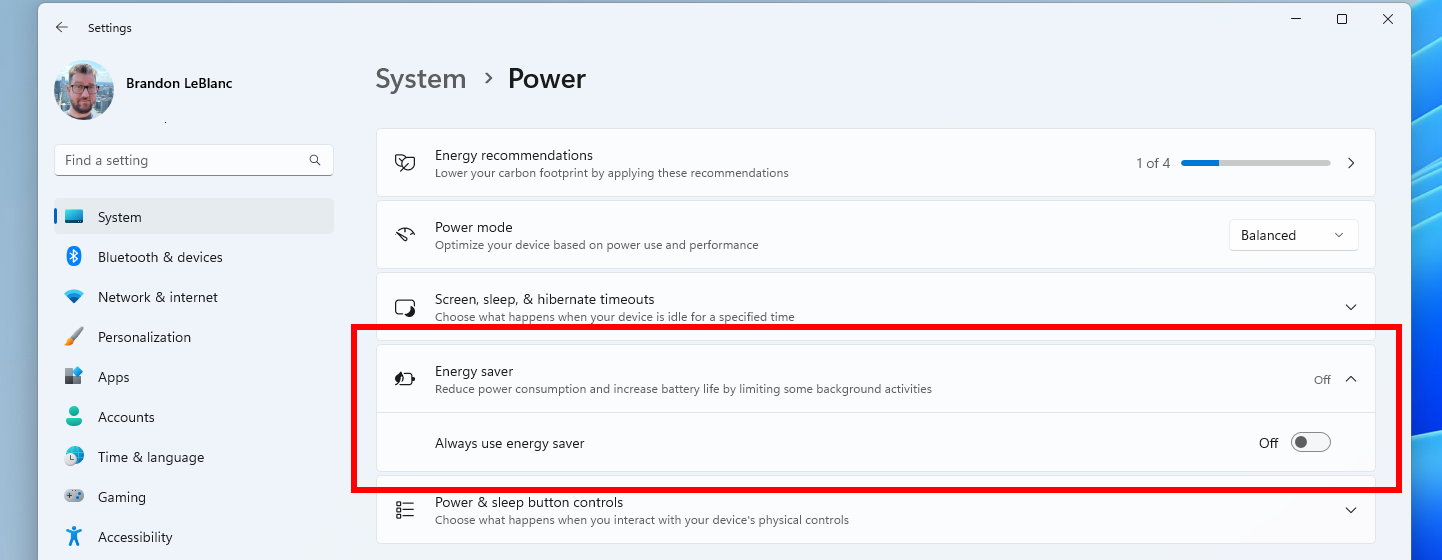
Henüz Windows 11 Insider programına kaydolmamış kullanıcılar, bilgisayarlarının pil ömrünü uzatmak için yerleşik pil tasarrufu özelliğini kullanabilir.
Pil tasarrufu modunun etkinleştirilmesi, otomatik e-posta ve takvim senkronizasyonu, canlı döşeme güncellemeleri ve etkin olmayan uygulamalar gibi yoğun güç kullanan işlemleri geçici olarak devre dışı bırakır.
Pil tasarrufu özelliğini açmak için Başlat > Ayarlar > Sistem > Güç ve pil’e gidin. Buradan, “Pil tasarrufunu otomatik olarak aç” seçeneğinin yanında özel bir seviye seçerek, pil belirli bir düzeye ulaştığında otomatik olarak etkinleşecek şekilde yapılandırabilirsiniz.
Ayrıca Microsoft, aktif ekranlar için daha kısa bir süre ayarlamanızı, ekranların parlaklığını azaltmanızı, uygulamalarınızın arka plan etkinlik ayarlarını değiştirmenizi, daha verimli bir güç modu seçmenizi veya İnternet, Bluetooth veya başka bir şeye ihtiyacınız yoksa uçak modunu açmanızı önerir. kablosuz bağlantılar.
Geçtiğimiz hafta şirket, Copilot AI asistanını Windows 10 22H2 Home ve Pro sürümlerini çalıştıran uygun yönetilmeyen sistemlere sahip Windows 10 Insider’lara da sunmaya başladı.
Ancak şirketin, Copilot’un Windows 10’un kullanıma sunulmasını onayladığında açıkladığı gibi, Windows 10 için destek sonu tarihi olan 14 Ekim 2025 değişmedi.